Spôsob, akým konzumujem hudbu a iné médiá, je trochu nezvyčajný. zdieľam a Hudba Google Play a predplatné Hulu s priateľom, ako aj môj vlastný účet Netflix. Mám pravidlo, pokiaľ ide o hudbu; Kúpim si MP3 pesničky alebo albumu, ak si ich vypočujem viac ako trikrát do týždňa. udržiavam a Plex server na mojej domácej ploche, aby som vám s tým pomohol. Sú niektoré relácie a filmy, ktoré sa mi páčia a ktoré streamovacie služby neposkytujú, ale oveľa väčšia časť je, že som trochu posadnutý, pokiaľ ide o médiá, ktoré konzumujem.
Mojou najpoužívanejšou aplikáciou na akomkoľvek zariadení je hudobný prehrávač. Hudbu počúvam takmer každú hodinu, od pár minút v sprche každé ráno až po zoznam konkrétnych skladieb, ktoré počúvam, keď spím. Som naozaj náročný na to, ako môj hudobný prehrávač vyzerá a funguje, a v aplikácii Hudba Google Play ma niekoľko vecí znepokojuje natoľko, že ju nechcem používať.
Nemám v láske myšlienku manuálneho pripojenia telefónu k počítaču na prenos hudby, pretože už nie sme v roku 2009, Preto som bol rád, že som našiel spôsob, ako jednoducho získať hudbu na akomkoľvek zariadení – a pritom stále používať akýkoľvek hudobný prehrávač. vyberte si. Tým magickým riešením je aplikácia s názvom FolderSync.
FolderSync funguje tak, že sa pripojíte k vybranej cloudovej službe – Disk Google, OneDrive, Dropbox a mnoho ďalších – a pripojíte sa k danému priečinku v telefóne. Môžete si presne vybrať, ktoré priečinky na vašom cloudovom úložisku sa synchronizujú s telefónom, čo vám dáva slobodu používať akékoľvek cloudové úložisko a hudobný prehrávač, ktoré používate. CloudPlayer je hudobný prehrávač, ktorý sa pripája aj ku cloudovému úložisku, no stiahne každý súbor MP3 z vášho disku. Toto je pre mňa prielom, pretože to znamená, že moje osobné nahrávky sa stiahnu s mojou hudobnou knižnicou.
Tu je návod, ako nastaviť FolderSync na synchronizáciu hudby a iných súborov!
- FolderSync na Google Play (zadarmo s reklamami)
- FolderSync Pro v službe Google Play (2,99 USD)
Pripája sa cloudové úložisko
- Spustite FolderSync. Aplikácii budete musieť povoliť prístup k vášmu úložisku, aby mohla správne synchronizovať vaše súbory.
- Klepnite účty.
- Klepnite na tlačidlo + v pravom dolnom rohu obrazovky a vyberte poskytovateľa cloudového úložiska.
- Pomenujte si účet ako chcete – ja len pomenujem svoj Disk Google, keďže to je služba, ktorú používam – a klepnite na Overiť účet tlačidlo.
- Spustí sa váš predvolený webový prehliadač a zobrazí sa výzva na prihlásenie do cloudovej služby, ktorú ste vybrali.
- Po overení účtu klepnite na Uložiť v pravom dolnom rohu.
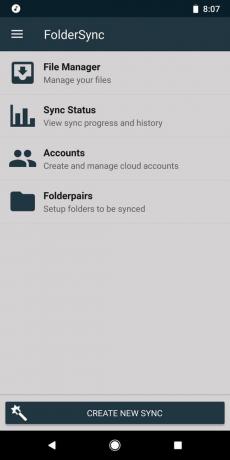

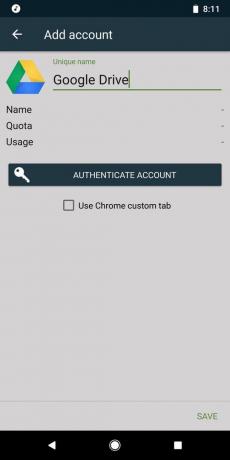
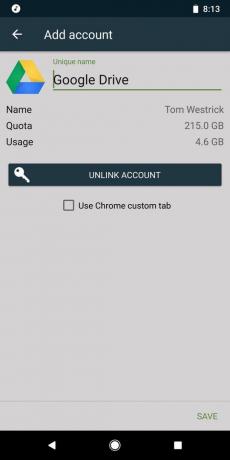
Synchronizujte s telefónom
Ďalším krokom je výber priečinkov na synchronizáciu a umiestnenie týchto súborov v telefóne.
- Klepnite na položku Vytvoriť novú synchronizáciu na hlavnej stránke FolderSync.
- Keďže môžete mať nastavených viacero synchronizácií, budete musieť zadajte jedinečný názov pre každú synchronizáciu. Svoju mám označenú ako „Hudba“.
- Vyberte, ktorú cloudovú službu ktoré chcete použiť na túto synchronizáciu.
- Vyberte typ synchronizácie. Súbory sa môžu synchronizovať do lokálneho priečinka, do vzdialeného (cloudového) priečinka a oboma spôsobmi.
- Vyberte cloud a miestne priečinky chcete synchronizovať z alebo do.
- Nastavte si rozvrh rozhodnúť, kedy sa súbory synchronizujú. Plán môže byť tak často, ako každých päť minút, alebo tak zriedka ako každý mesiac – ak ho vôbec chcete. Vždy si môžete zvoliť aj manuálnu synchronizáciu. Po dokončení sa vaše súbory začnú synchronizovať!

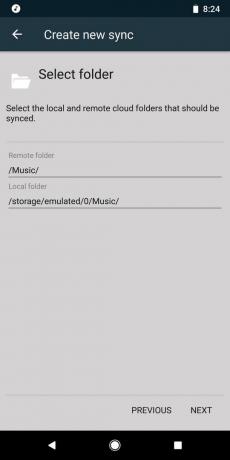
Používam to na synchronizáciu hudby medzi priečinkom na mojom Disku Google a priečinkom „Hudba“ na mojom telefón, ale dá sa použiť doslova pre akýkoľvek typ súboru: fotografie, súbory aplikácií, hlasové poznámky, a viac. Ak potrebujete, aby sa vaše súbory presúvali medzi telefónom a cloudom, vyskúšajte FolderSync!
Ako často zálohujete dôležité súbory? Dajte nám vedieť nižšie!
